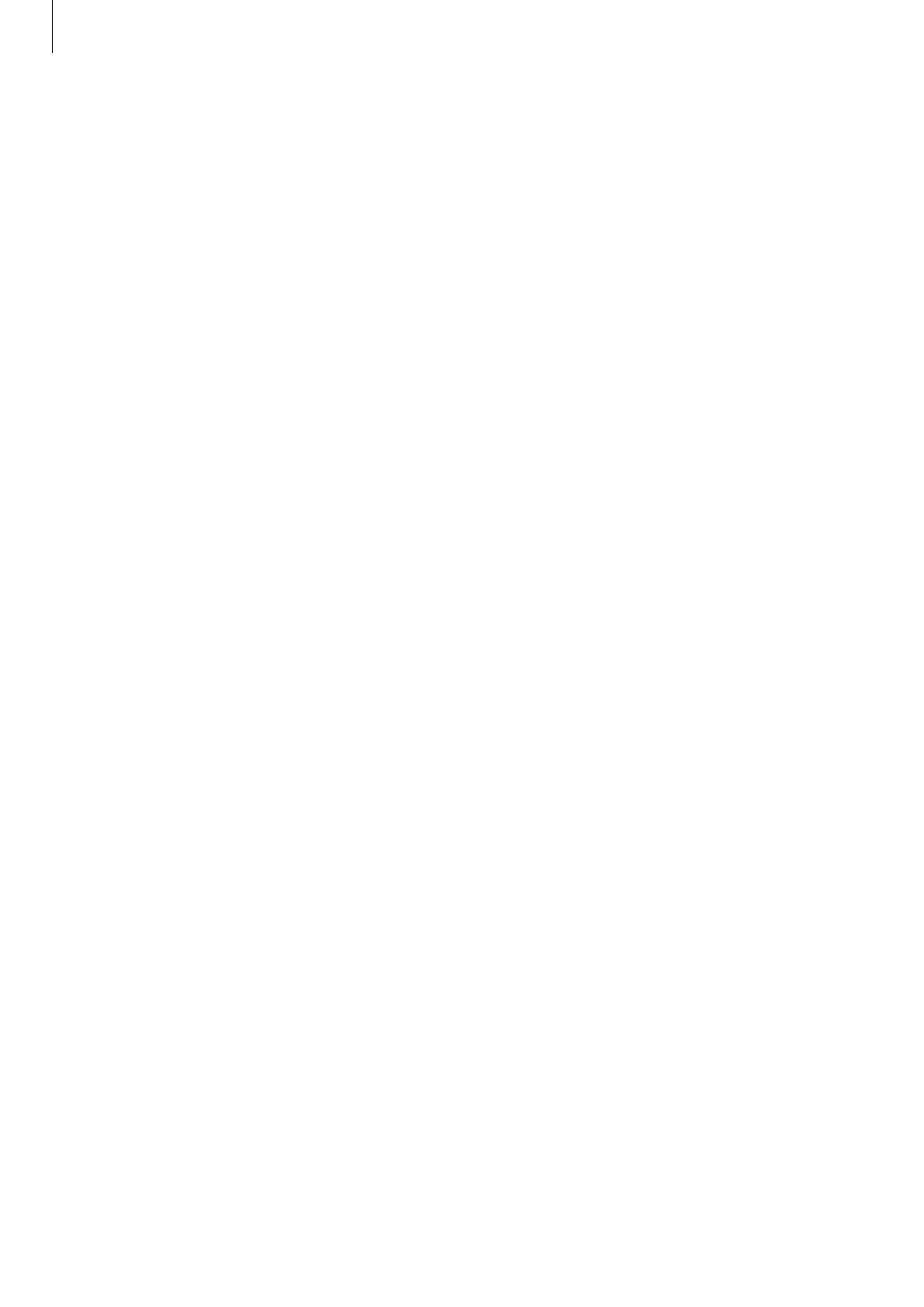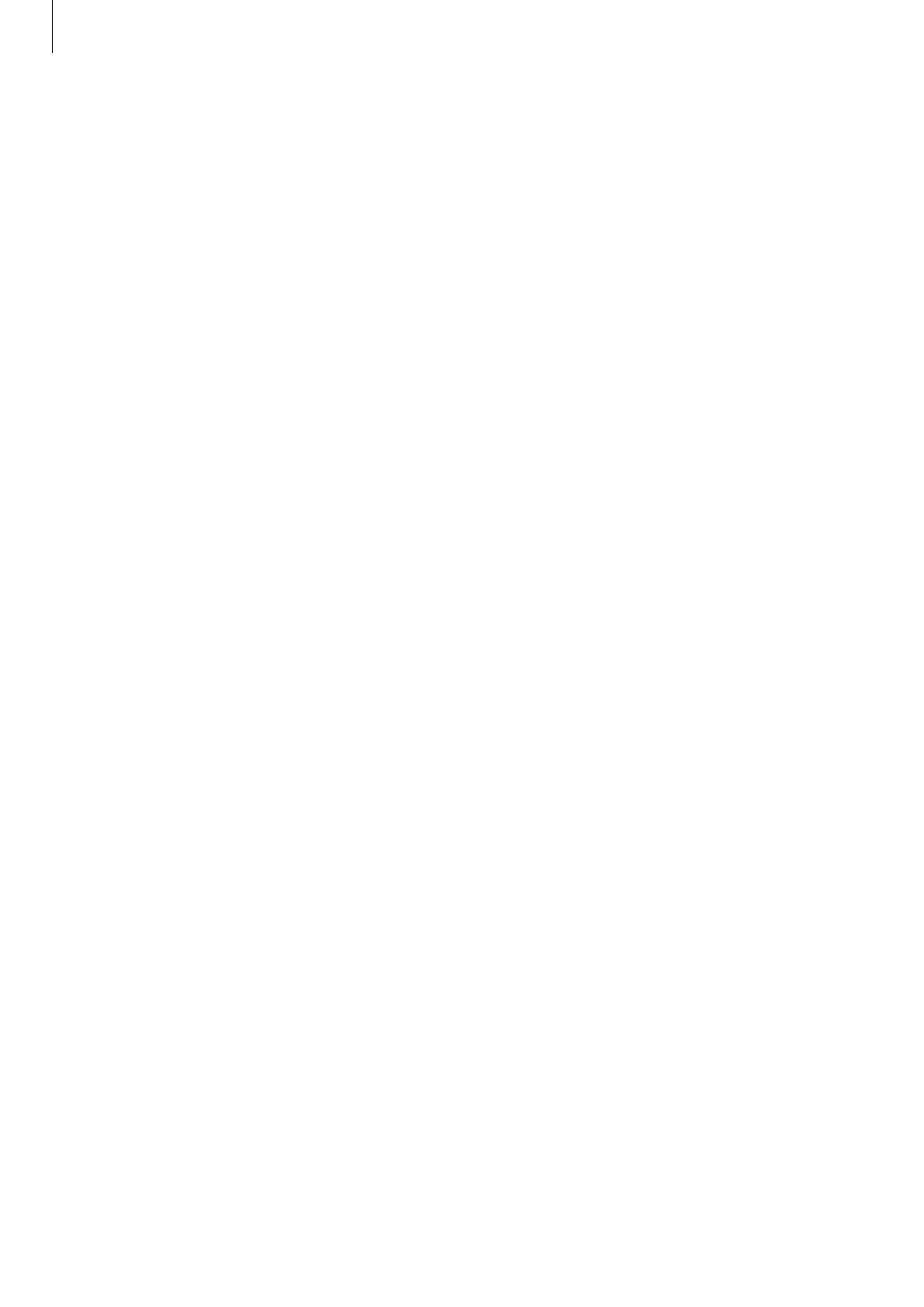
Operazioni di base
5
•
Questo dispositivo supporta servizi e applicazioni che potrebbero richiedere una connessione
dati attiva per il loro funzionamento ed aggiornamento. Come impostazione predefinita, la
connessione dati è sempre attiva su questo dispositivo. Verificate i costi di connessione con il
vostro gestore telefonico. A seconda del gestore telefonico e del piano tariffario, alcuni servizi
potrebbero non essere disponibili.
•
Per disabilitare la connessione dati, nel menu Applicazioni, selezionate
Impostaz.
→
Connessioni
→
Utilizzo dati
e deselezionate
Connessione dati
.
Mantenimento della resistenza agli spruzzi d'acqua e alla polvere
Il dispositivo è progettato per resistere ai danni causati da spruzzi d'acqua e polvere. Seguite
attentamente questi s
uggerimenti per evitare di danneggiare il dispositivo e mantenerlo
impermeabile agli spruzzi d'acqua e alla polvere. In caso contrario potrebbero verificarsi danni al
dispositivo.
•
Non immergete il dispositivo in acqua dolce con profondità superiori a 1,5 m e non tenetelo in
immersione per più di 30 minuti. Se immergete il dispositivo in un liquido diverso dall'acqua
fresca, come acqua salata, acqua ionizzata o bevande alcoliche, il liquido entrerà nel dispositivo
più rapidamente.
•
Non esponete il dispositivo ad intensi flussi d'acqua.
•
Se il dispositivo viene esposto ad acqua fresca, asciugatelo bene con un panno pulito e morbido.
Se il dispositivo viene esposto ad altri liquidi, come acqua salata, acqua ionizzata o bevande
alcoliche, sciacquatelo con acqua fresca ed asciugatelo bene con un panno pulito e morbido.
Il mancato rispetto di queste istruzioni potrebbe incidere sulle prestazioni e sull'aspetto del
dispositivo.
•
Se il dispositivo dovesse essere rimasto immerso in acqua o se il microfono o l'altoparlante
fossero bagnati, il suono potrebbe non risultare nitido durante una chiamata. Asciugate bene il
dispositivo con un panno asciutto prima di utilizzarlo.
•
Il touch screen ed altre funzioni potrebbero non funzionare correttamente se il dispositivo
venisse utilizzato in acqua.
•
Il dispositivo è stato testato in ambiente controllato ed è certificato come resistente all'acqua
e alla polvere in situazioni specifiche (soddisfa i requisiti di classificazione IP68 descritti
dallo standard internazionale IEC 60529 - Livelli di protezione da custodie [Codice IP];
condizioni di test: 15 – 35 °C, 86 – 106 kPa, acqua dolce, 1,5 metri, per 30 minuti). Nonostante
questa classificazione, è c
omunque possibile che il dispositivo subisca danni in determinate
situazioni.